用git上传项目到github遇到的问题和解决方法
之前用github上传文件是进行拖拽,这次要上传大项目,不能偷懒啦!
首先你得下载git,原版地址下载忒慢了点儿,推荐淘宝镜像 https://npm.taobao.org/mirrors/git-for-windows/ 最下面的就是最新版
进入安装,咱啥也不懂,啥也不问,next就完事儿了
在你要上传的文件夹上右击,再点击菜单栏中的Git Bash Here

进入git界面(这里假设你已经有github账号并且也有仓库了)
输入 git init (会在你的目录中生成一个.git文件夹)
输入 git add . (可以把 . 替换成文件名)
输入 git commit -m "first commit" (引号内容是你上传文件的备注,你这次上传的文件每个都会携带这串字)
那么这里可能会出现问题了:
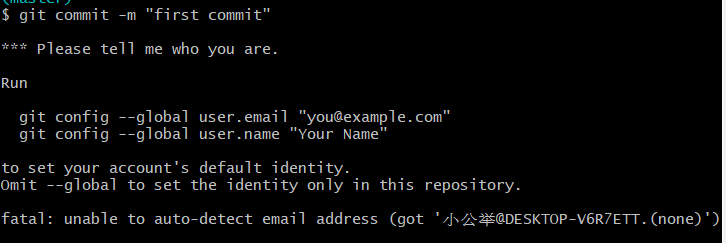
提示输入邮箱或者账号,建议都输入,那么你按照顺序输入这两个东西(尝试单输入一个并没有通过)
如果输入有错误,会出现弹窗,要你输入账号密码
如果没有错误则不会提示
完成后再次输入 git commit -m "first commit"
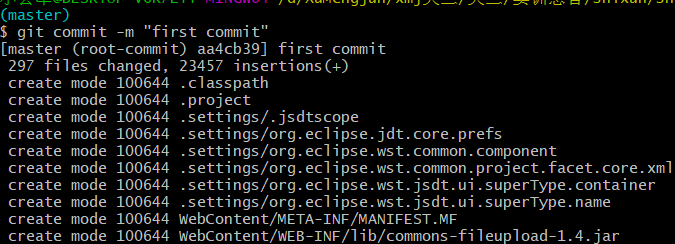
再输入 git remote add origin 地址 (此地址可以在仓库的克隆处查看)
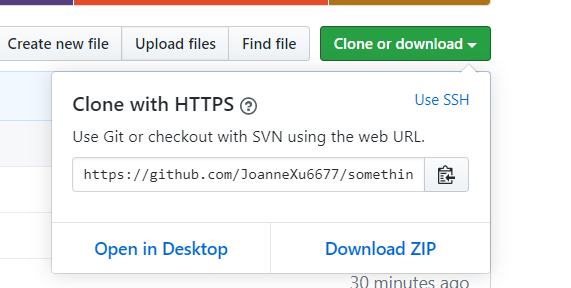
再输入git push -u origin master
1)查看提示 如果有

出现错误的主要原因是仓库中的README.md文件不在本地代码目录中
可以通过如下命令进行代码合并(pull=fetch+merge)
git pull –rebase origin master (注意这里是两个' - ')
你可以看到本地文件中有了readme.md
再输入git push -u origin master 即可
2)若出现

则表示你已经绑定了其他地址
输入 git remote -v可以看看以前绑定的
输入 git remote rm origin 移除以前的地址
再次输入 git remote add origin 自己的地址
当出现:
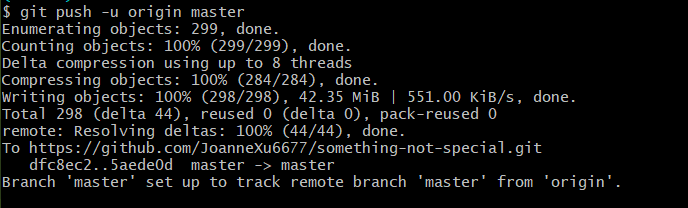
就全部完成啦!快去仓库查看你的项目吧!!!



 浙公网安备 33010602011771号
浙公网安备 33010602011771号